



安全检测:![]()
![]()
![]()
【温馨提示】优先选择使用下载速度快的链接下载,下载完后请校验一下MD5值,以防止大文件因传输时损坏引起安装失败!
百度网盘(密码:6666) 天翼云盘(密码:rb0f) 迅雷云盘(密码:uzf5)Windows 10 企业版专为大型与中型组织量身定制,融合了一系列高级功能与优势,以满足IT专业人员的严格需求,该系统还简化了部署与更新过程,提升工作效率。系统基于官方最新版本 Windows 10 22H2 19045.5371 64位企业版离线制作,所有更新补丁已完善至2025年,并修复了系统中的漏洞,确保更高的稳定性与安全性。
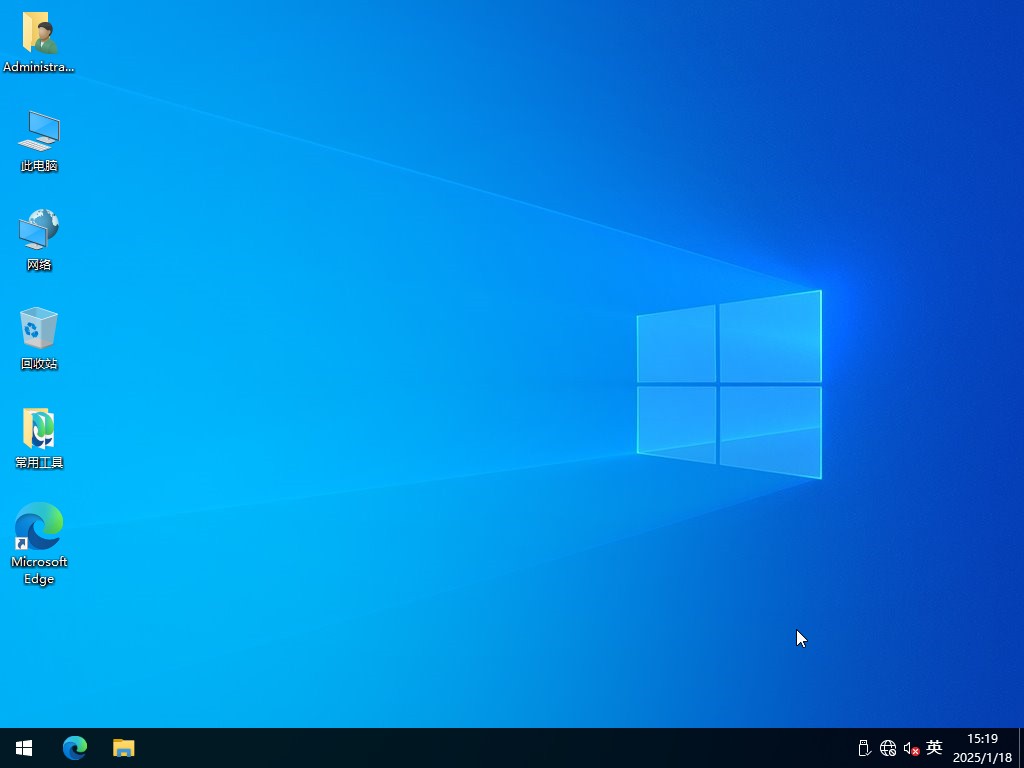
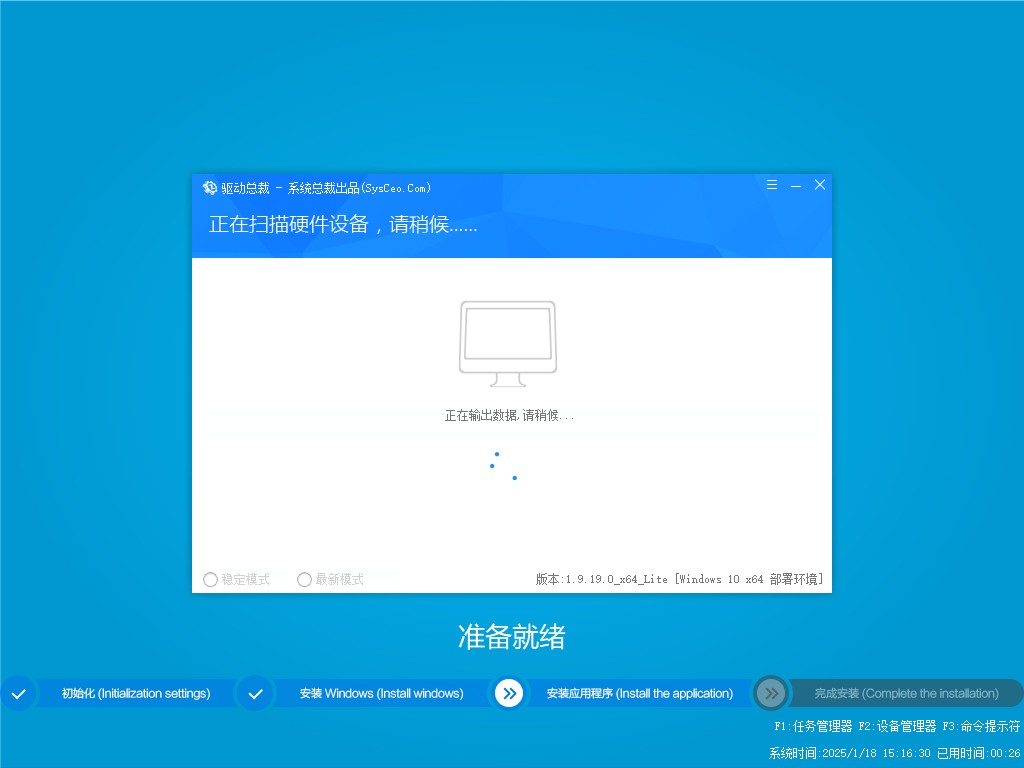
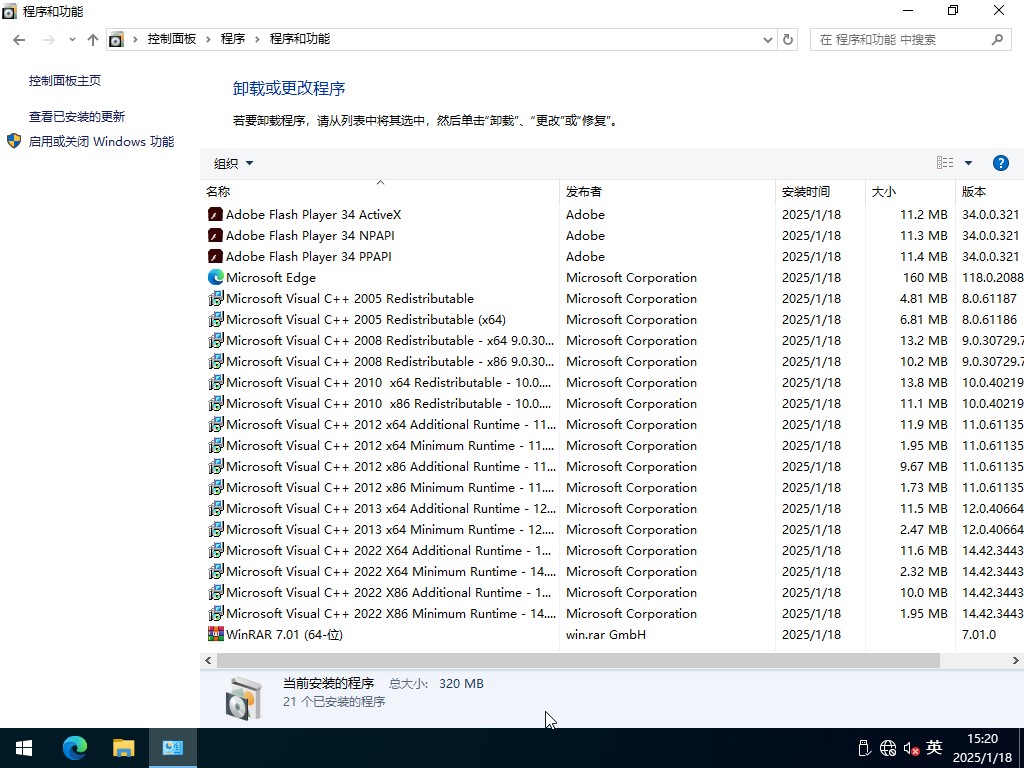
一、更新情况
更新-系统补丁至2025年01月
更新-系统版本 19045.5371
更新-WinRAR 7.01为官方无广告版
屏蔽-部分U盘PE广告程序
更新-调整部署方式,加快速第一至四步的速度
更新-最新的离线驱动包
提示-需要登录微软帐号,或者用到指纹和人脸识别的,请用自建账户,Admin用户原生不支持;
二、集成软件
集成 NET Framework 3.5&4.8
集成 WinRAR 7.01
集成 系统自带的应用商店
未装其他第三方软件
三、安装教程(推荐第二种方法)
第一种方法、一键安装系统是有前提的,就是原来的系统可以正常进入,如果原来的已经进不去了就只有用下面的U盘安装方法,大家可以先看下视频,再查看详细的视频图文说明(一键重装系统)。
第二种方法、U盘重装系统,这就是现在最主流的安装方法,电脑店用的都是这样方法,这个会了电脑重装系统方面就全通了,再查看详细的视频图文教程(U盘重装系统)。

四、常见问题
问:下载速度太慢怎么办?
答:因为本站坚持提供纯净的软件,非营利性,所以没有能力支撑下载服务器的费用,只能放到各大网盘下载,一般请优先选择天翼云盘和123云盘下载(基本有5M/s速度,没有的话可以换个链接下载),百度网盘的话没有会员还是不要用了。
问:安装好后为什么截图不一样,被安装了好多垃圾软件。
答:这是使用的第三方安装工具捆绑所为,慎用XX桃、XX菜、uXX之类的工具,因第三方安装工具或不明PE导致不明软件捆绑、默认主页被修改或锁定、向系统导入不明内容等情况不在我们的可控范围,请注意使用工具与PE,如有疑问可随时联系作者协助解决。(联系方式在关于本站下),这里推荐使用的爱纯净的PE工具,也可以使用微PE和优启通。
五、系统特色
1、本系统使用微软正式发布的Win10 22H2 企业版精简优化,无人值守自动安装。
2、本系统安装完成后使用administrator账户直接登录系统,无需手动设置账号。
3、本系统使用OEM序列号,支持自动更新。
4、本系统完全自动安装,自动优化,方便快捷。
5、本系统已经更新到最新的补丁。
6、本系统自动识别驱动,自动安装,不用操心。
7、本系统支持SSD固态硬盘4K对齐。
8、本系统通过最新的精简方法精简系统,让系统小巧的同时保证稳定性。
9、运行稳定,兼容性好
六、免责条款
本系统仅为个人学习和演示Ghost快速部署技术,作者不承担任何技术及版权问题;非法传播或用于商业用途,自负法律责任。请在下载后24小时内删除,如果您觉得满意,请支持购买正版。
七、文件MD5码(GHO版本需解压,如果解压失败,可以更新一下WinRAR软件)
文件: Win10x64_22H2_0119.GHO(GHO格式MD5,需要解压出来检测里面的GHO后缀)
大小: 8341787907 字节
MD5: 5398BE04C196E33B9BD7F94E76AF5BF7
SHA1: B000CDDC0571802B042CA2EF0422FA668F113992
CRC32: 4405C97D
文件: Win10x64_22H2_0119.esd(ESD格式版本MD5,无需解压)
大小: 6667941804 字节
MD5: FED3D4932ED83D55B8DCFA11567A428D
SHA1: DC7A938EAEDB8F92C165B51515BE8D1E357B6DD0
CRC32: 3A4DB73A
温馨提示:下载完后请校验一下MD5值(MD5校验工具下载),以防止大文件因传输时损坏引起安装失败!如何校验MD5?
八、Win10系统电脑防火墙怎么关
1、在win10电脑屏幕左下方找到【开始菜单】点击打开,在出现的开始菜单选项中找到【设置】选项点击进入。
2、在打开的【设置】窗口中,找到上方的搜索框输入“控制面板”选项,然后点击搜索框下方出现的【控制面板】进入。
3、在进入【控制面板】窗口中,点击打开【系统和安全】选项进入。
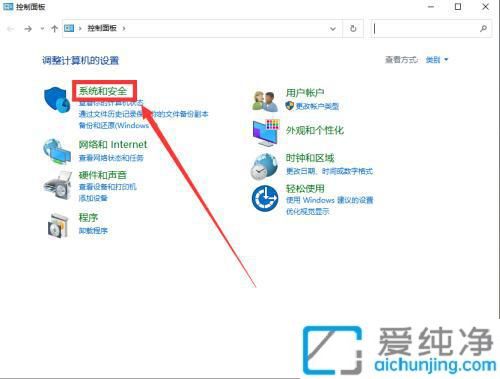
4、在弹出的【系统和安全】页面中,下拉找到【Windows Defender 防火墙】选项并点击进入。
5、在打开的Windows Defender 防火墙窗口中,找到左侧菜单栏中的【启用或关闭 Windows Defender 防火墙】,并点击进入。
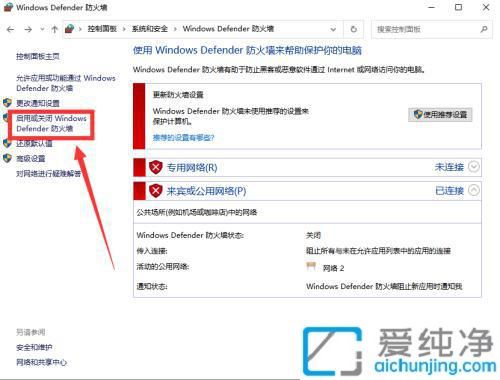
6、在出现的【自定义设置】页面中,将专用网络和公用网络对应的【关闭 Windows Defender 防火墙(不推荐)】前方的圆圈选中,然后点击【确定】即可。
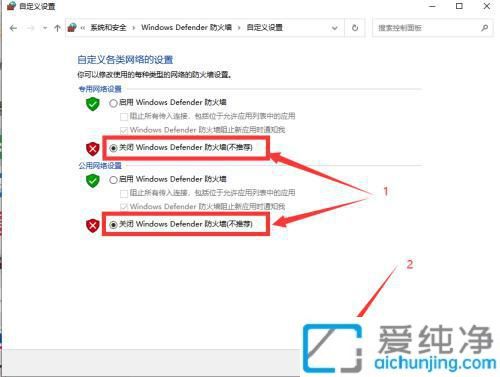
| 留言与评论(共有 条评论) |